RecoverPoint for VM-er: Slik beskytter du virtuelle maskiner ved hjelp av delte VMDK- eller RDM-disker
Summary: Denne artikkelen inneholder informasjon om de nødvendige trinnene for å beskytte virtuelle maskiner ved hjelp av delte VMDK- eller RDM-disker.
Instructions
RecoverPoint for virtuelle maskiner med replikering ved hjelp av delte VMDK- eller RDM-disker:
- Du kan replikere kilde-VM /-er ved hjelp av delte RDM-disker til mål-VM /-er ved hjelp av delte RDM-disker . Følg den manuelle vm-målopprettingen som er forklart i kapittel A.
- Du kan replikere kilde-VM /-er ved hjelp av delte VMDK-disker til mål-VM /-er ved hjelp av delte RDM-disker . Følg den manuelle vm-målopprettingen som er forklart i kapittel A.
- Du kan replikere kilde-VM /-er ved hjelp av delte RDM-disker til mål-VM /-er ved hjelp av delte VMDK-disker . RecoverPoint Support-teamet har et automatisert skript for å konfigurere mål-VM. En manuell prosess er også gyldig og detaljert i den manuelle mål-VM-opprettingen i kapittel A.
- Du kan replikere kilde-VM /-er ved hjelp av delte VMDK-disker til mål-VM /-er ved hjelp av delte VMDK-disker . RecoverPoint Support-teamet har et automatisert skript for å konfigurere mål-VM. En manuell prosess er også gyldig og detaljert i den manuelle mål-VM-opprettingen i kapittel A.
Krav for en vellykket replikering:
- Opprette en mål-VM/-er.
- Antall delte disker må samsvare mellom kilde- og mål-VM/-er og deres delingsinnstillinger.
- SCSI-ID-er må samsvare mellom hvert vm-replikeringspar.
- Eksempel: VM1-kilde må ha nøyaktig samme disk/s SCSI-ID-er sammenlignet med VM1-Target. Det samme må skje mellom VM2-source og VM2-Target.
- Disk/s-størrelse/-er må samsvare mellom kilde- og mål-VM/-er. Hvis du replikerer fra RDM til delt VMDK, er blokkstørrelsen forskjellig.
- Når mål-VM/-ene samsvarer med kilde-VM/-ene, kan du beskytte dem ved hjelp av RecoverPoint.
- Konfigurasjon av flerskriving på delte VMDK-er støttes bare med thick provision- etterfølgende null-VMDK-er.
- Nettverkskort på mål-VM-er skal samsvare med type (E1000 eller VMXNET3) og nummerere til kilde-VM. (Eksempel: Hvis kilde-VM-er bare har "Network Adapter 2" (Nettverkskort 2), skal mål-VM-ene ha "Network Adapter 2")
- Når du oppretter den andre virtuelle maskinen og nyere, må du sørge for å bruke Eksisterende harddisk og velge den delte harddisken til den første virtuelle maskinen når du legger til de delte harddiskene.
- Fastvaren til mål-VM (BIOS eller UEFI) under VM Options (VM-alternativer) –> Boot Options (Oppstartsalternativer) – > firmware (Fastvare) skal samsvare med den virtuelle kilde-VM-en.
- Alle delte VMDK-er/RDM-er må legges til som harddisker i én VM og legges til som eksisterende harddisk på den andre VIRTUELLE-maskinen og nyere. Ikke opprett noen harddisker på VM1 og noen på VM2, og kryssdeling.
- Når du bruker RDM-er, må LUN-ID-en til RDM-enheten være den samme på tvers av alle ESX-er i ESX-klyngen. (En tilordningsfeil kan vises hvis den ikke er det).
A. Mål-VM/-er
1. Opprett mål-VM/-er.
Du har to alternativer for å opprette mål-VM/-er. Du kan gjøre det fra vCenter-brukergrensesnittet, eller du kan bruke RecoverPoint.
1.1. Opprett mål-VM/-er fra vCenter-grensesnittet.
- Få tilgang til vCenter-https://VC/ui (erstatt VC med vCenters IP/vertsnavn)
- Høyreklikk på DataCenter/ESXi Cluster/ESXi-verten, og velg New Virtual Machine (Ny virtuell maskin).

- I veiviseren for den nye virtuelle maskinen velger du Create a new virtual machine (Opprett en ny virtuell maskin) og trykker på NEXT (NESTE).
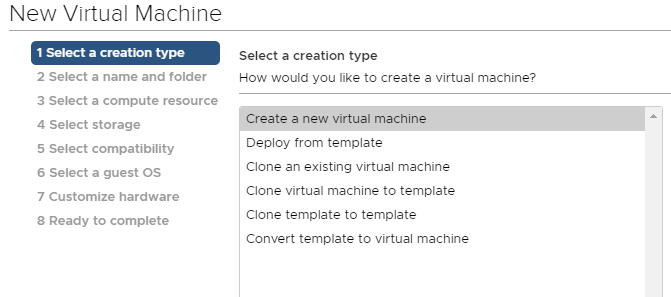
- Skriv inn navnet på den virtuelle maskinen, som skal ha filtypen .copy (for eksempel VM_Name.copy).
- Velg en plassering for den virtuelle maskinen, og trykk på NEXT (NESTE).
- Velg en dataressurs, og trykk på NEXT (NESTE).
- Velg lagring, og trykk på NEXT (NESTE).
- Velg kompatibilitet, og trykk på NEXT (NESTE).
- Velg et gjesteoperativsystem (skal være det samme som for produksjons-VM-en du vil beskytte), og trykk på NEXT (NESTE).
- Tilpass maskinvaren (se gjennom trinn 2, 3, 4 og 5), og trykk på NEXT (NESTE).
- Se gjennom konfigurasjonen, og hvis alt ser riktig ut, trykker du på FINISH (Fullfør).
Gjenta den samme prosessen eller klone VM for de andre VM/ene som vil være beskyttet.
1.2. Opprett mål-VM/-er ved hjelp av RecoverPoint.
Du kan bruke RecoverPoint til å replikere kilde-VM/-ene til målområdet.
- Få tilgang til vCenter-https://VC/ui (erstatt VC med vCenters IP/vertsnavn)
- Høyreklikk på ESXi-klyngen.
- Velg RecoverPoint for VIRTUELLE-er.
- Velg Protect VMs (Beskytt virtuelle maskiner).

- Du kan vise alle VIRTUELLE-er som er plassert på denne klyngen.
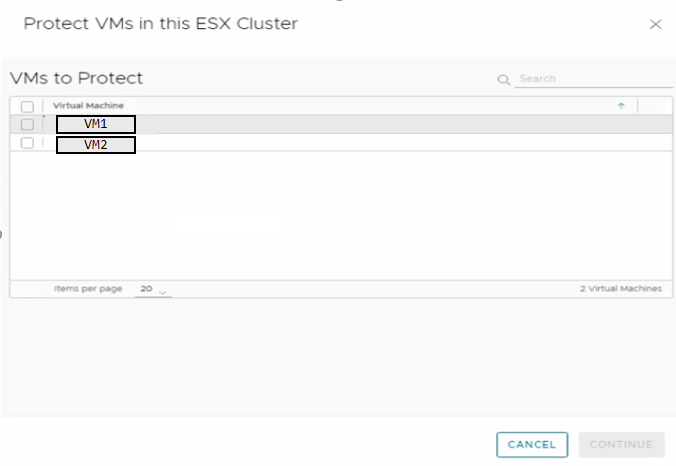
- Velg de virtuelle maskinene som skal beskyttes.
- Trykk på Continue (Fortsett).
- Velg RecoverPoint Cluster (vRPA-klynge),mål-ESXi-klyngen og Kopier datalager.

- Trykk på Protect (Beskytt).
- Tillat RecoverPoint å replikere VM-konfigurasjonen til målområdet.
- Når replikeringen er fullført, ser du på målnettstedet en ny strøm på VM med navnet rp. VM_NAME.shadow.
- Nå skal du gå til RecoverPoint-plugin-modulen og oppheve beskyttelsen av CG.
- Dette etterlater VM-en på målområdet med grunnleggende konfigurasjon og navngitt VM_NAME.copy.
2. SCSI-kontroller (manuell oppretting av vm-mål)
- Legg til samme SCSI-kontroller på målet i henhold til VM-konfigurasjon for kilde.
3. SCSI-bussdeling (manuell oppretting av VM-mål)
Kontroller at SCSI-bussdelingen er satt til Physical (Fysisk).
SCSI-kontrollertypen kan utsettes for hvert miljø. Se VMware-dokumentasjonen nedenfor hvis du vil ha mer informasjon:
https://docs.vmware.com/en/VMware-vSphere/7.0/com.vmware.vsphere.vm_admin.doc/GUID-5872D173-A076-42FE-8D0B-9DB0EB0E7362.html
4. Målstørrelse for VM-disk (manuell oppretting av mål-VM).
Legg til alle delte VMDK- eller RDM-disker i den virtuelle målmaskinen ved hjelp av samme nøyaktige størrelse som kilde-VM/-ene.
Opprett disk/s på målområdet med samme størrelse som delte VMDK- eller RDM-disker ved kilden. Du kan replikere til RDM eller delte VMDK-disker.
Hvis du replikerer RDM-disker ved kilden til RDM-disken/-diskene ved mål, eller delte VMDK-disker ved kilden til RDM ved mål, må RDM-diskene klargjøres fra lagringssiden.
For replikering mellom RDM-disker ved kilden til delte VMDK-disker på måldisker eller delte VMDK-disker ved kilden til delte VMDK-disker på Target må du opprette VMDK-disken/-ene på Target vCenter.
Hvis du replikerer RDM-disk/-disker ved kilden til delte VMDK-disker ved mål, må du på grunn av forskjell i blokkstørrelse samsvare med samme størrelse som i produksjons-RDM. Se eksempelet som vises nedenfor.
For eksempel FOR RDM-disker på source- og delte VMDK-disker på Target: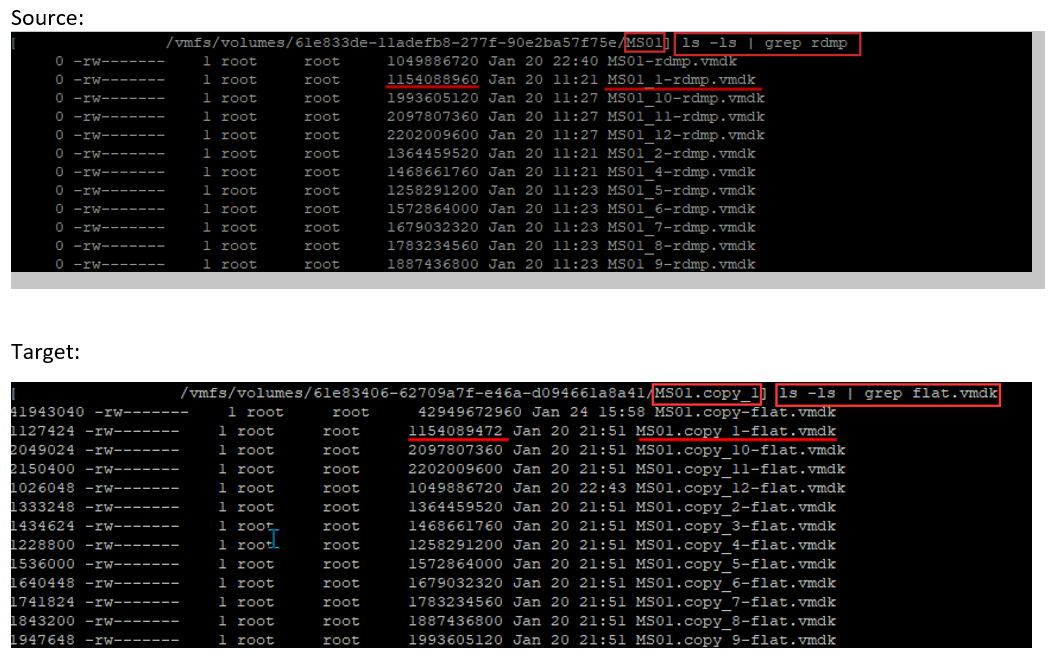
Du ser at kildedisken, MS01_1-rdmp.vmdk som 1,154,088,960 bytes, og Target disk MS01.copy_1-flat.vmdk har 1,154,089,472 bytes. Vi har en forskjell på 512 byte mellom dem.
Vi kan ikke bruke mål-VM til å replikere den virtuelle kilde-VM-en, siden du har ulike diskstørrelser. Du må korrigere størrelsen på disken. Det beste alternativet er å fjerne disken og opprette den på nytt med nøyaktig størrelse.
Du kan opprette måldisken/-diskene ved hjelp av ESXi CLI, som gjør det mulig å velge nøyaktig størrelse for disken/diskene som er opprettet.
- SSH til ESXi-verten ved hjelp av rotbruker.
- Endre katalogen til der den kopierte VM-en har sine konfigurasjonsfiler.
cd /vmfs/volumes/81e833de-11adefb8-277f-90e2ca57f75e/MS01.copy
- Kjør kommandoen nedenfor for å opprette en VMDK med samme størrelse:
vmkfstools --createvirtual 2202009600b --diskformat eagerzeroedthick MS01.copy_1.vmdk
- Når du har fullført diskopprettingen på målområdet, kan du kjøre kommandoen:
ls -ls | grep flat.vmdk
Når du har fullført opprettingen av måldisken/måldiskene, kan du sammenligne flat.vmdk (mål-VM) med rdpm.vmdk (kilde-VM), og bekrefte at størrelsen den samsvarer med.
På mål-VM må du koble til de nyopprettede diskene. Følg trinnene nedenfor.
- Høyreklikk på mål-VM, og velg Edit Settings (Rediger innstillinger).
- Velg alternativet ADD NEW DEVICE (Legg til ny enhet).
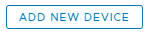
- Velg eksisterende harddisk.
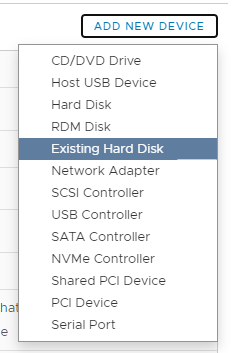
- Bla til plasseringen der du har opprettet VMDK-disken/-diskene.
- Velg riktig disk, og trykk på OK.
- Fra siden Edit Settings (Rediger innstillinger) velger du den nylig tilføyde disken.
- Gjennomgå innstillingen for virtuell enhetsnode, og tilordne den til riktig SCSI-ID.

- Kontroller at SCSI-ID-en for disken samsvarer med kilde-VM/s-disken du vil replikere.
- Gjenta samme prosess for andre disker som du kanskje må replikere.
5. SCSI-ID-samsvar mellom kilde- og mål-VM/s-disker (manuell oppretting av mål-VM)
Kontroller at diskens SCSI-kontroller-ID på mål-VM samsvarer med diskene som beskyttes ved kilden.
- Det betyr at hvis vi på kilden har én disk som er tilordnet med 40 GB i SCSI (0:1), må vi på målet ha samme 40 GB-disk på SCSI (0:1).
B. Beskytte kilde-VM/-er
Beskyttelse av virtuelle maskiner som er en del av en klynge, og ved hjelp av delte VMDK-/RDM-disker, må alle VMS-deler av klyngen beskyttes under samme CG.
Slik beskytter du VM-er under samme CG:
- Høyreklikk på ESXi-klyngen, og velg Beskytt VM-er. Du kan vise alle VIRTUELLE-er som er plassert på denne klyngen.
- Velg klyngede VM-er.
- Trykk på CONTINUE (Fortsett ), og velg alternativer i forbindelse med kopieringsmålet.
- Under alternativet Copies (Kopier) velger du

- For Oppretting av kopiering av VM velger du Manuelt kopi-VM.
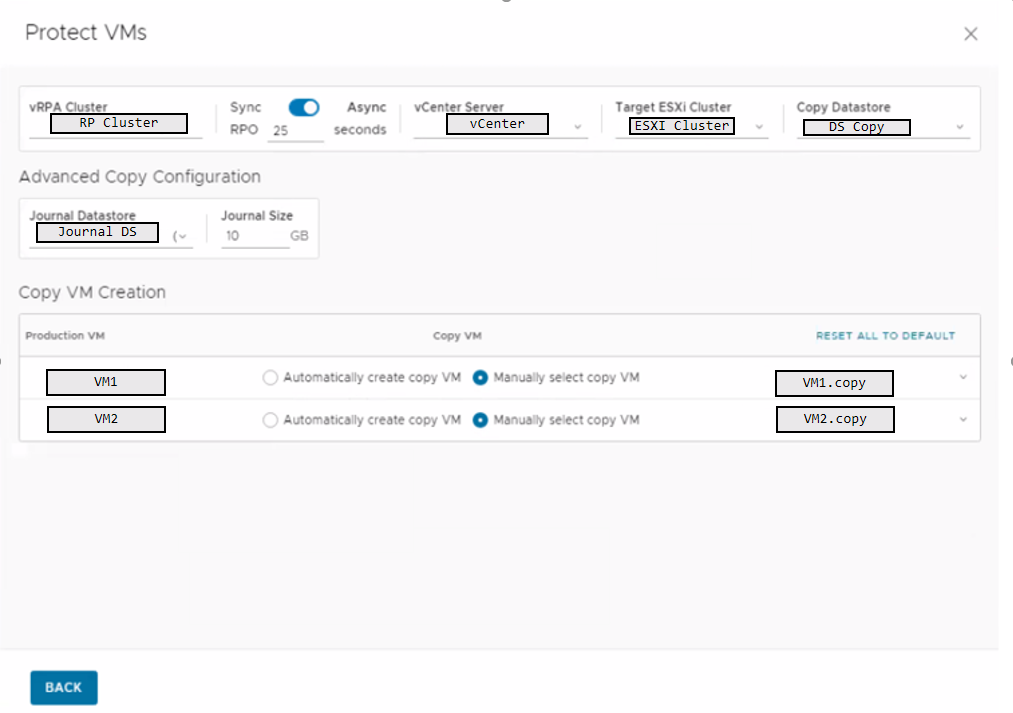
- Trykk tilbake.
- og deretter Beskytt.
Du ser at det opprettes en ny konsistensgruppe på RecoverPoint for virtual machines plugin-modulen, og den begynner å initialiseres.
C. Manglende samsvar i vm-konfigurasjon for mål
- Hvis du ikke oppretter en gyldig VM-kopi for mål. Når du velger VM manuelt, kan det hende at du ser en feil som eksempelet nedenfor.
"Error: Finner ikke en egnet mål-VM med identisk diskkonfigurasjon»
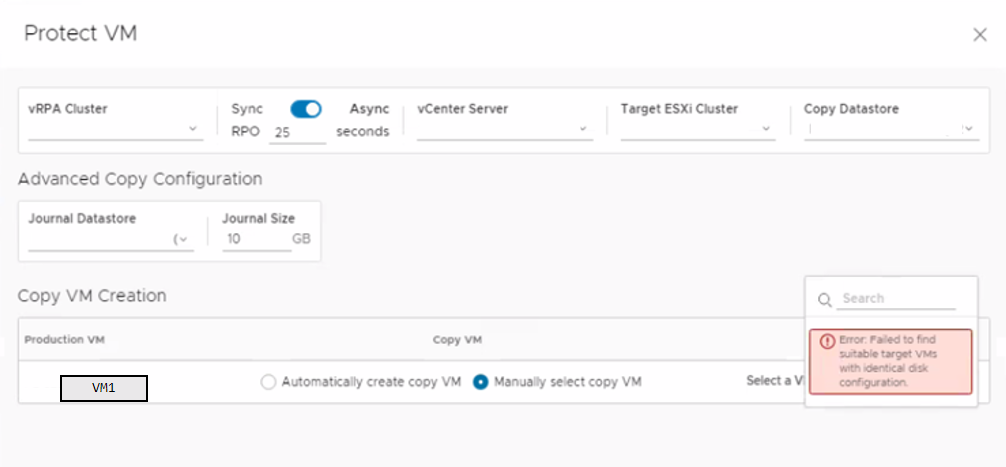
På dette stadiet må du dobbeltsjekke om kravene ble fulgt, og kontrollere at det ikke er samsvar mellom SCSI-ID-en på diskene eller diskstørrelsen.
- Hvis du velger individuelle VM-er som skal beskyttes, eller SCSI-ID-en ikke samsvarer mellom kilde- og mål-VM-er, ser du følgende feil:
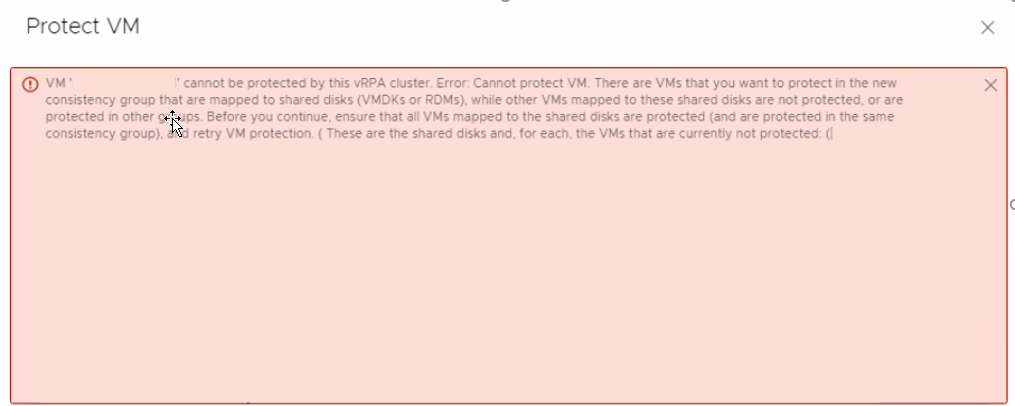
- Hvis SCSI-ID-en ikke samsvarer riktig, mislykkes beskyttelsen av den virtuelle maskinen med feilen nedenfor:
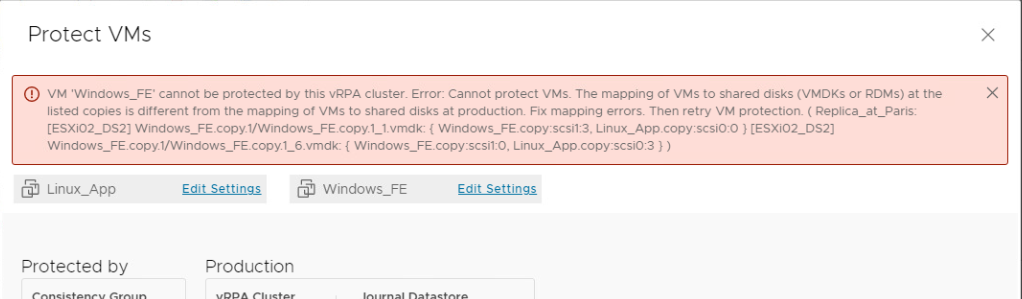
- Eksempler på SCSI-ID-er:
- Godt eksempel på SCSI-ID-er
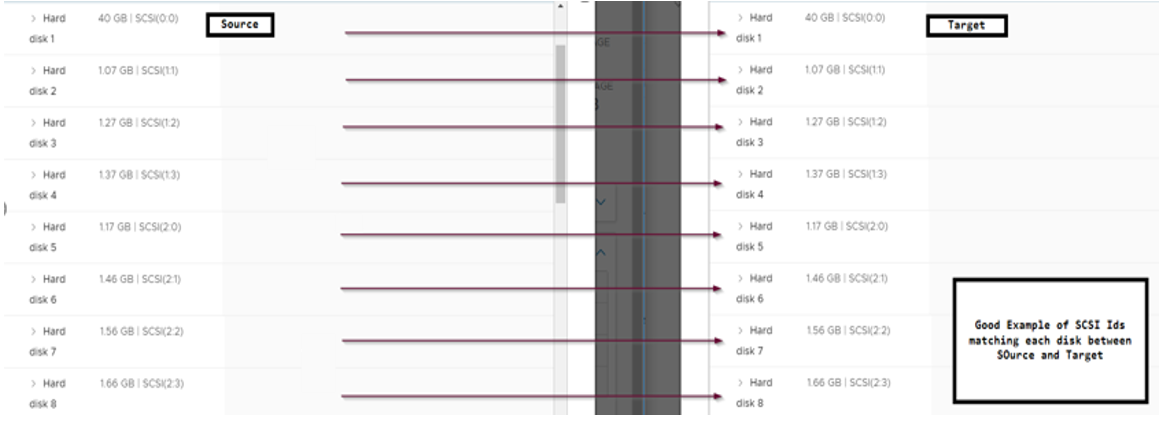
- Dårlig eksempel på SCSI-ID-er
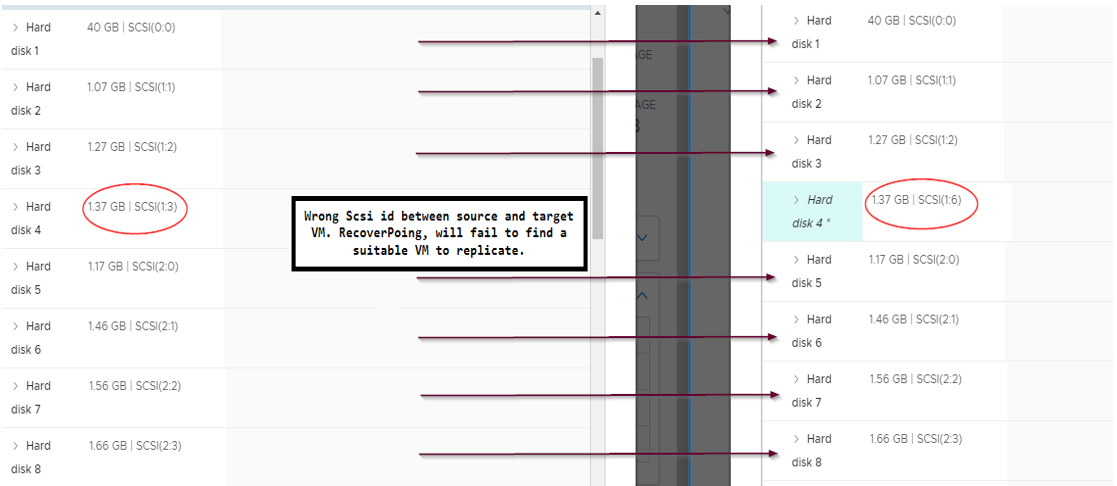
- Godt eksempel på SCSI-ID-er
